动态ip怎么设置无线路由器 - 全文
动态ip一般都是用于居民公寓内部或者是校园区,为了节省网络资源,而采取的一种措施;那么到底该怎么样设置动态ip的无线路由器,使之能够共享无线网络呢?
无线路由器动态IP上网的设置,其实非常的简单;只需要先把入户网线连接到路由器的WAN口,然后在路由器设置界面中,在设置向导或者WAN口设置选项中,选择“动态IP”上网方式即可。
一、无线路由器连接
先把宽带运营商(网络管理员)提供的入户网线连接到路由器的WAN口;再准备一根网线,网线一头连接电脑,另一头连接路由器上LAN(1、2、3、4)中的任意一个,如下图所示。

二、设置电脑IP地址
在设置路由器动态IP上网之前,需要先把电脑IP地址设置为自动获得(动态IP)如下图所示。如果不会设置,请点击阅读文章:电脑动态IP地址的设置方法。
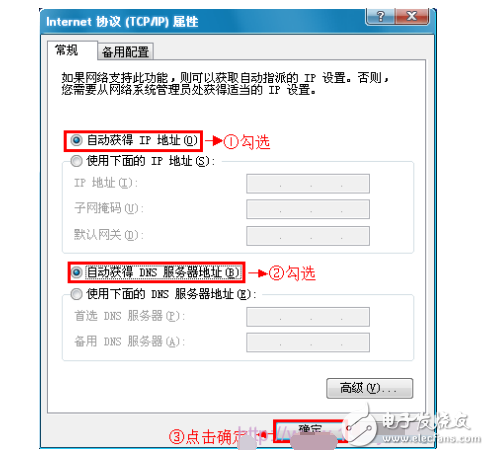
三、路由器动态IP上网设置
PS:本文使用TP-Link无线路由器为例,来演示路由器动态IP上网的设置;其它品牌的无线路由器,请参考下面的演示设置。
(一)、通过设置向导设置动态IP上网
1、登录设置界面:在浏览器的地址栏中输入:192.168.1.1然后按下回车键——》在弹出的对话框中,输入默认用户名、密码,登录到设置界面。
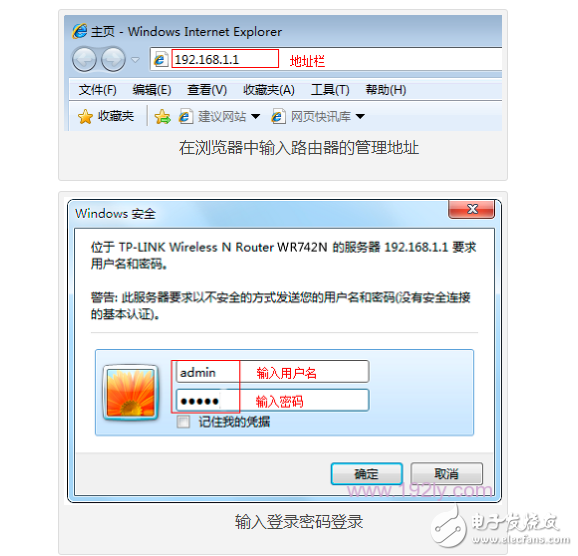
注意问题:
(1)、TP-Link新推出的无线路由器,使用tplogin.cn作为管理地址,并且没有默认的登录密码了,第一次在浏览器中输入tplogin.cn后,会提示用户设置“管理员密码”,如下图所示
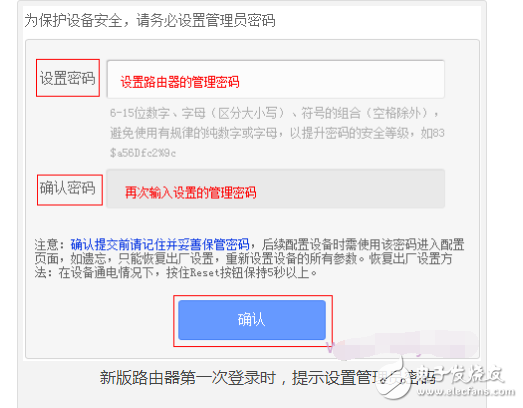
(2)、其它品牌无线路由器的管理地址、默认登录密码,请在你的路由器底部标签上查看。
2、点击“设置向导”,然后点击“下一步”。
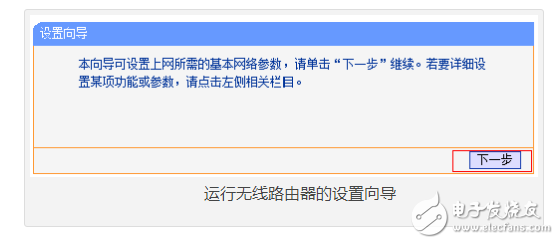
3、选择“动态IP(以太网宽带,自动从网络服务商获取IP地址)”——》点击“下一步”。
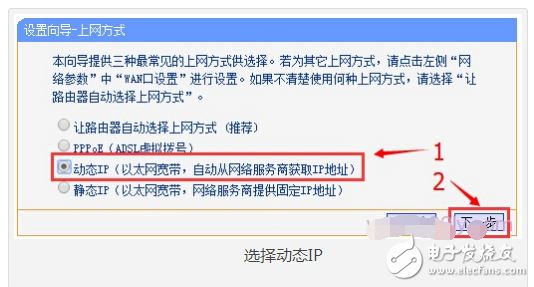
4、配置无线网络:“SSID”即无线网络名称,用户根据自己的需求进行设置——》勾选“ WPA-PSK/WPA2-PSK”——》设置“PSK密码”——》点击“下一步”。
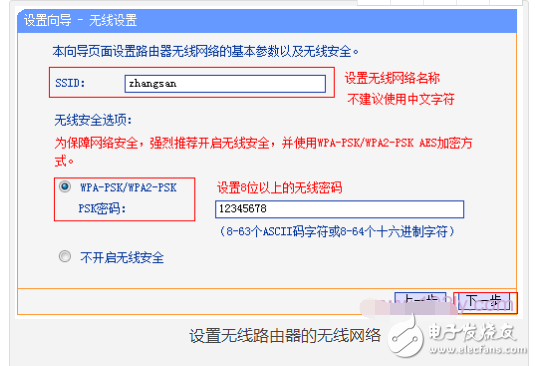
5、重启路由器:点击“重启”——》在弹出对话框点击“确定”。
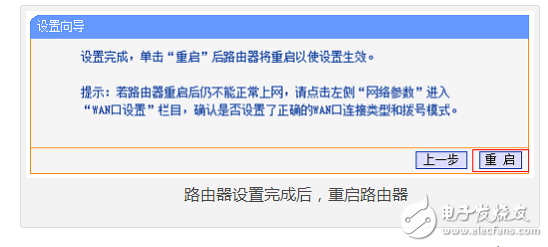
6、重启完成后,重新登录到无线路由器的设置界面,点击“运行状态”——》查看“WAN口状态”,如果显示已经获取到了IP地址等信息,如下图所示,表示设置成功,可以正常上网了。
(二)、WAN口连接类型设置动态IP上网
1、点击“网络参数”——》“WAN口设置”——》“WAN口连接类型”选择:动态IP——》点击“保存”。
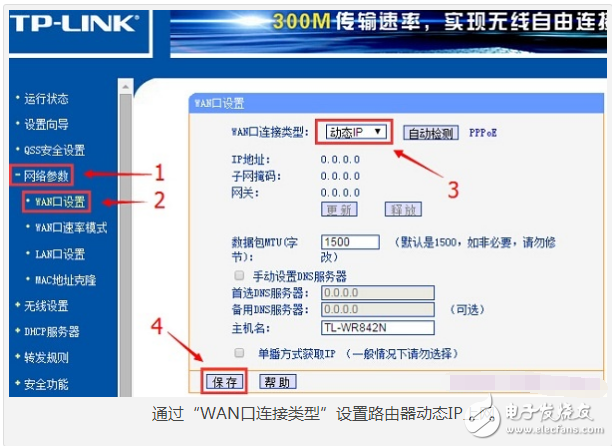
2、设置WiFi名称:点击“无线设置”——》“无线设置”—》“基本设置”--》在右侧的“SSID号”后面输入无线WiFi的名称—》勾选“开启无线功能”和“开启SSID广播”—》点击“保存”
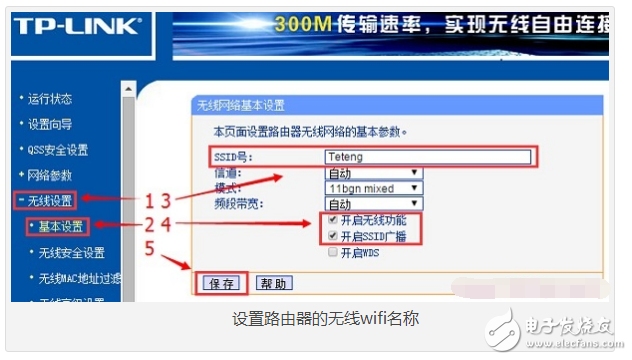
3、设置WiFi密码:点击“无线设置”----》“无线安全设置”----》点击右侧界面的“WPA-PSK/WPA2-PSK”加密方式(这种加密方式最安全)----》在下面的“PSK密码”后面输入Wi-Fi的密码----》点击“保存”。
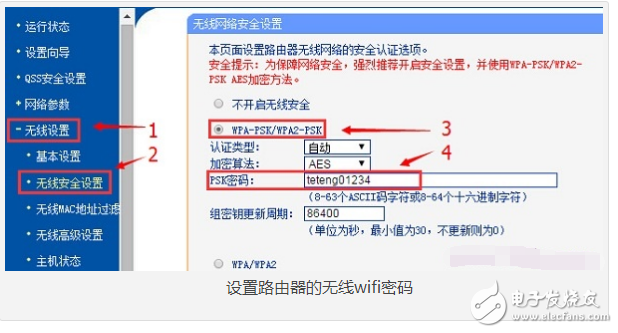
注意问题:
(1)、SSID号就是无线WiFi名称,请不要使用中文汉字,用字母、数字来设置SSID。
(2)、PSK密码,就是无线WiFi密码,建议用大小写字母、数字、符号的组合来设置,长度不得小于8位。
- 第 1 页:动态ip怎么设置无线路由器
- 第 2 页:WAN口连接类型设置动态IP上网
本文导航
非常好我支持^.^
(0) 0%
不好我反对
(0) 0%
相关阅读:
- [电子说] 环旭电子推出Pisces企业级无线路由器助力企业应对高密度数据挑战 2023-10-24
- [电子说] 移动无线新体验!这款4G网关秒变无线路由器 2023-09-27
- [电子说] 苹果iPhone 15 Pro首次支持Wi-Fi 6E以及Thread网络协议 2023-09-14
- [通信网络] 宿舍用无线路由器怎么选择 2023-09-03
- [电子说] 基于4g智能路由器的充电桩远程监测管理应用 2023-02-16
- [电子说] 工业无线路由器助力打造高速路多功能测速杆 2022-10-27
- [电子说] 车载WiFi运营系统方案,助力交通智能发展 2022-09-08
- [电子说] 24V转5V/3A车充专用芯片AH8621 2021-08-04
( 发表人:李倩 )
